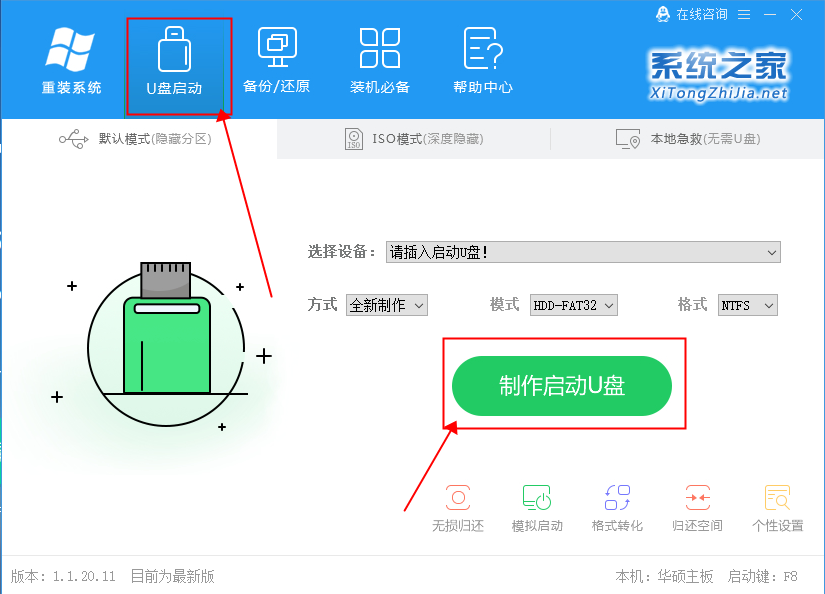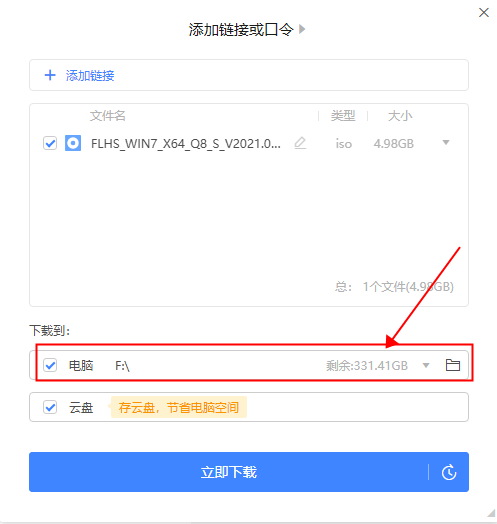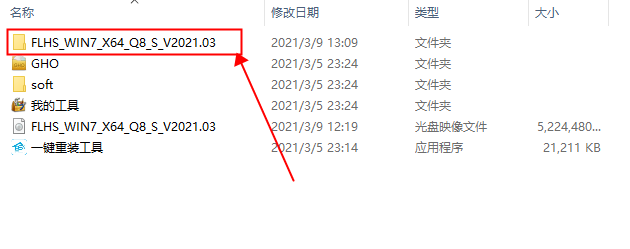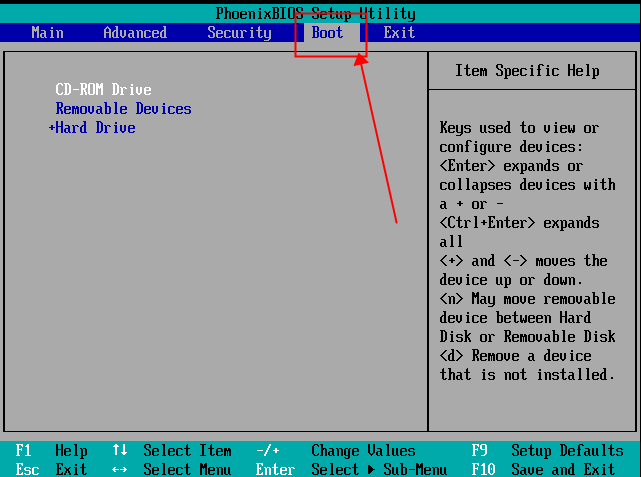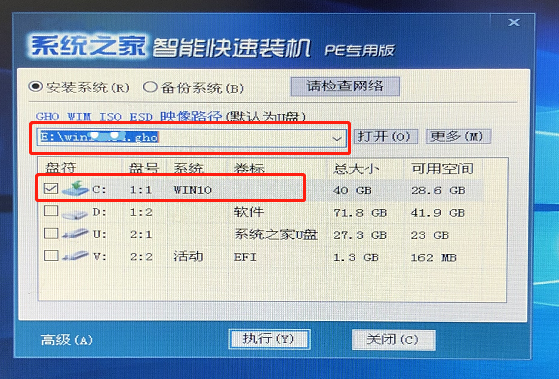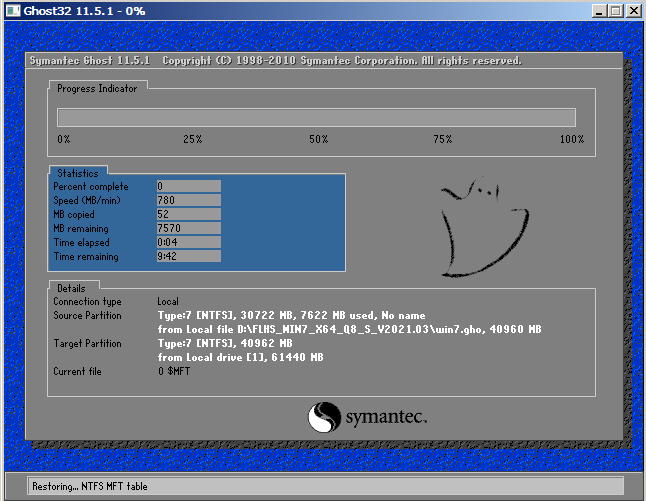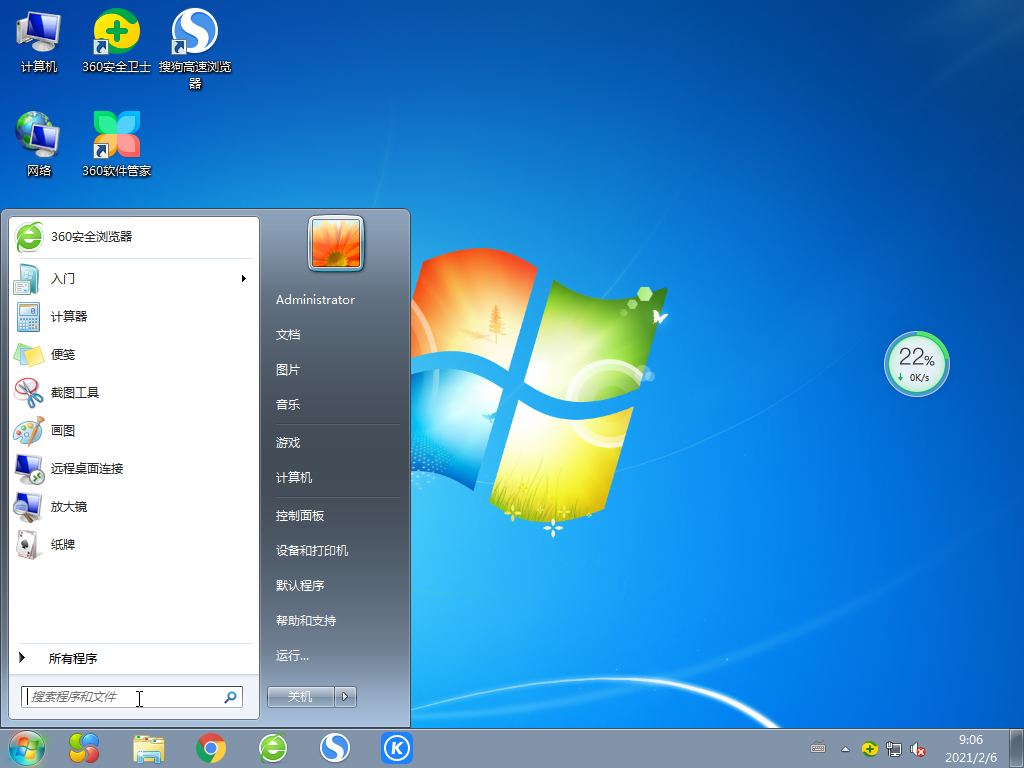系统之家U盘重装如何装Win7旗舰版
|
重装系统的方法很多,可以在线重装,u盘装系统等等,其中U盘重装系统比较传统也是最多人使用,电脑故障的时候也想自己U盘重装系统解决,但是还有很多电脑小白不知道如何U盘重装系统,下面系统之家小编具体介绍一下系统之家U盘重装工具如何重装Win7旗舰版系统。 第一步 退出安全软件,打开【系统之家U盘重装工具】网页,下载U盘制作工具。 第二步 制作U盘启动工具。 第三步 下载系统之家Win系统镜像到制作好的U盘里。 第四步 解压Win系统镜像文件到制作好的U盘里。 第五步 将U盘插入所需要重装的电脑设置U盘启动项。 第六步 进入PE系统,老主板选第二,新款主板选WIN10PE系统。 第七步 点击一键重装。 第八步 确定系统是否装对分区,确定好分区后点击执行。 第九步 等待系统备份完成,拔出U盘。
第十步 重启电脑,静静等待系统自动安装完成。 |